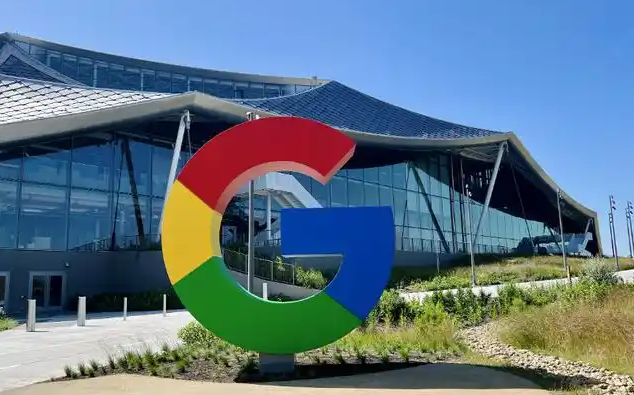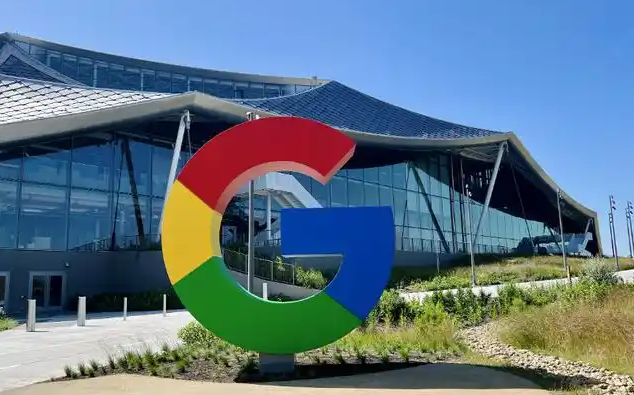
以下是针对“Google Chrome浏览器无法加载网页的常见原因”的解决方案教程:
检查网络连接状态。确认设备已正常接入互联网,尝试打开其他网站验证是否全局断网。若其他站点也无法访问,重启路由器或联系网络服务商解决基础连通性问题。Windows用户可通过命令提示符执行ipconfig /release和ipconfig /renew刷新IP地址,配合ipconfig /flushdns清除
DNS缓存。
清理浏览器临时文件。进入设置菜单选择“隐私和安全”,点击“清除浏览数据”并勾选缓存图片、文件及Cookie等选项。过时的存储数据可能导致资源加载异常,删除后重启浏览器测试修复效果。对于顽固性故障,可尝试将时间范围调整为“所有时段”进行深度清理。
排查
扩展程序干扰。在chrome://extensions/页面逐一禁用最近安装的插件,每禁用一项后立即刷新目标页面确认是否恢复访问。若发现特定扩展引发冲突,选择永久移除或保持禁用状态。建议优先保留官方认证的高评级插件,避免使用来源不明的第三方工具。
验证系统时间准确性。错误的时钟设置会导致SSL证书验证失败,右击任务栏时间图标进入校准界面,启用自动
同步功能确保与互联网标准时间一致。该操作对采用HTTPS协议的安全网站尤为重要,能防止因时间偏差产生的加密握手错误。
检查安全软件限制。暂时关闭防火墙或杀毒软件,观察能否正常加载网页。若确认防护程序误拦截,需在白名单中添加Chrome浏览器进程,并为其设置允许通过的规则。企业级环境中还需注意集团策略对浏览器行为的管控设置。
更新网络协议支持。老旧系统如Windows 7默认不支持TLS 1.2及以上版本,可通过修改注册表启用现代加密套件。路径为HKEY_LOCAL_MACHINE\SYSTEM\CurrentControlSet\Control\SecurityProviders下的相应键值调整,使客户端和服务器端均支持最新安全协议。
重置浏览器配置。当常规方法无效时,在高级设置中找到“重置和清理”选项,选择恢复默认值。此操作会抹除个性化设置但能解决因配置错误导致的深层故障,执行前建议导出书签等重要数据作为备份。
通过上述步骤逐步排查和处理,通常可以解决大部分关于Google Chrome浏览器无法加载网页的问题。如果问题依旧存在,建议联系官方技术支持团队获取进一步帮助。